Bekijk je rekeningsaldo en volledige transactiegeschiedenis in de Wallet-app
Wanneer je je rekening koppelt aan de Wallet-app, kun je onder andere het saldo van je betaalkaart of creditcard of je volledige transactiegeschiedenis tot twee jaar terug bekijken.
Hoe je je rekening kunt koppelen aan de Wallet-app
Open de Wallet-app op je iPhone.
Tik op de kaart die je wilt koppelen.
Tik vanaf de voorkant van je kaart op 'Aan de slag' om je rekening te koppelen aan Wallet. Je kunt ook op de tikken en vervolgens op 'Kaartgegevens' tikken.
Tik op 'Haal accountsaldo en -activiteit op' om je account te koppelen aan Wallet.
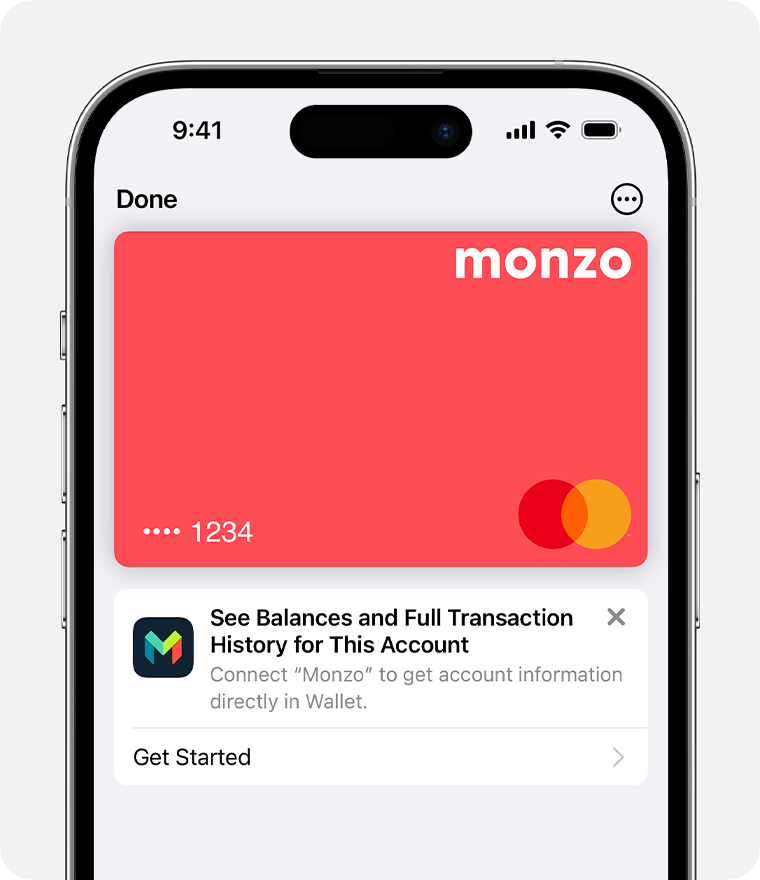
Volg de stappen op het scherm om akkoord te gaan met alle voorwaarden met betrekking tot het koppelen en tik op 'Ga door'. Je wordt doorgestuurd naar je kaartverstrekker waar je wordt gevraagd om je identiteit te verifiëren. Als je wordt gevraagd een account te selecteren, zorg er dan voor dat je de juiste account selecteert waarmee je wilt koppelen. Mogelijk moet je je gegevens invoeren via internet of via de app van je kaartverstrekker.
Zodra je je rekening hebt gekoppeld, zie je dat je gekoppeld bent.
Als je op je iPhone en een gekoppelde Apple Watch bent ingelogd bij dezelfde Apple Account, wordt je gekoppelde account automatisch gesynchroniseerd voor deze apparaten.
Alleen beschikbaar voor in aanmerking komen de kaartverstrekkers.
In het Verenigd Koninkrijk worden kaarten die momenteel in aanmerking komen voor deze functie uitgegeven onder de volgende merken: Bank of Scotland, Barclaycard, Barclays, First Direct, Halifax, HSBC, Lloyds, MBNA, M&S Bank, Monzo Bank, Nationwide, NatWest Bank, Royal Bank of Scotland, Santander en Starling Bank.
In de VS is een soortgelijke functie beschikbaar voor gebruikers van de Discover-creditcard.
Hoe je je rekeningsaldo kunt bekijken
Zodra je je rekening hebt gekoppeld, kun je je actuele rekeningsaldo1 zien, en je volledige transactiegeschiedenis tot twee jaar terug, inclusief aankopen die niet met Apple Pay zijn gedaan. Het saldo van je rekening en je transactiegeschiedenis bekijken:
Open de Wallet-app op je iPhone.
Tik op je gekoppelde kaart.
Je ziet automatisch je volledige transactiegeschiedenis.
Transacties die nog in behandeling zijn, worden mogelijk niet weergegeven in de Wallet-app, afhankelijk van de kaartverstrekker. Als je saldo's niet wordt bijgewerkt, controleer je of 'Haal gegevens op' is ingeschakeld.
Hoe je je accountactiviteit uitschakelt
Tik vanaf de voorkant van de kaart op de knop en tik vervolgens op 'Kaartgegevens'.
Ga naar 'Verbonden account' en tik vervolgens op 'Koppelingsinstellingen'.
Tik in Accounts op je kaart. Schakel 'Haal gegevens op' in op 'Uit' en tik op 'Verwijder accountactiviteit'.
Als je je rekening niet kunt koppelen aan de Wallet-app
Kijk of er servicestoringen of verbindingsproblemen zijn.
Zorg ervoor dat je een betaalkaart of creditcard van een in aanmerking komende kaartverstrekker probeert te koppelen.
Zorg ervoor dat je iOS 17.1 of nieuwer op je iPhone hebt.
Zorg ervoor dat je de nieuwste versie van de bankapp voor je kaart hebt.
Hoe je je account kunt loskoppelen van de Wallet-app
Tik op je iPhone op 'Instellingen'.
Tik op 'Wallet en Apple Pay'.
Ga naar 'Verbindingen', tik op de kaartverstrekker die je wilt verwijderen en tik op 'Verbreek'. Bevestig vervolgens dat je de verbinding wilt verbreken.
Gegevens die in Wallet beschikbaar zijn voor je gekoppelde kaart(en), kunnen achterlopen vanwege diverse factoren, waaronder internetservice.
Apple Pay is een service die wordt aangeboden door bepaalde aan Apple gelieerde ondernemingen, zoals vermeld in de Apple Pay-privacyverklaring. Noch Apple Inc. noch de aan Apple gelieerde ondernemingen zijn een bank. Elke kaart die in Apple Pay wordt gebruikt, wordt aangeboden door de kaartuitgever.